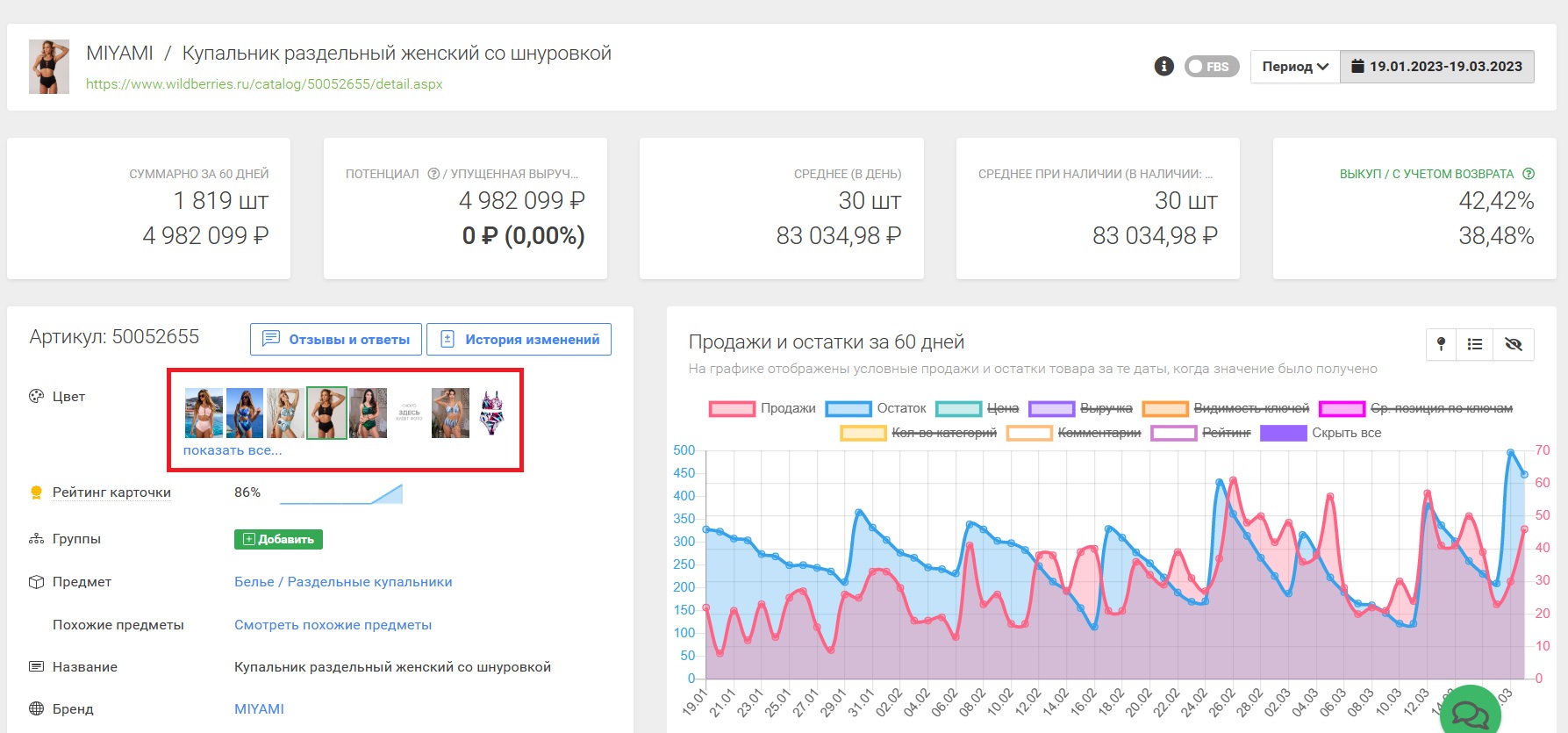¶ Зачем нужны объединенные карточки?
Объединенные карточки нескольких товаров используются для группировки по модели, цветам и размерам. Они очень удобны для покупателей, потому что можно сразу же посмотреть весь ассортимент товара, выбрать нужный цвет или размер и перейти в другую карточку.
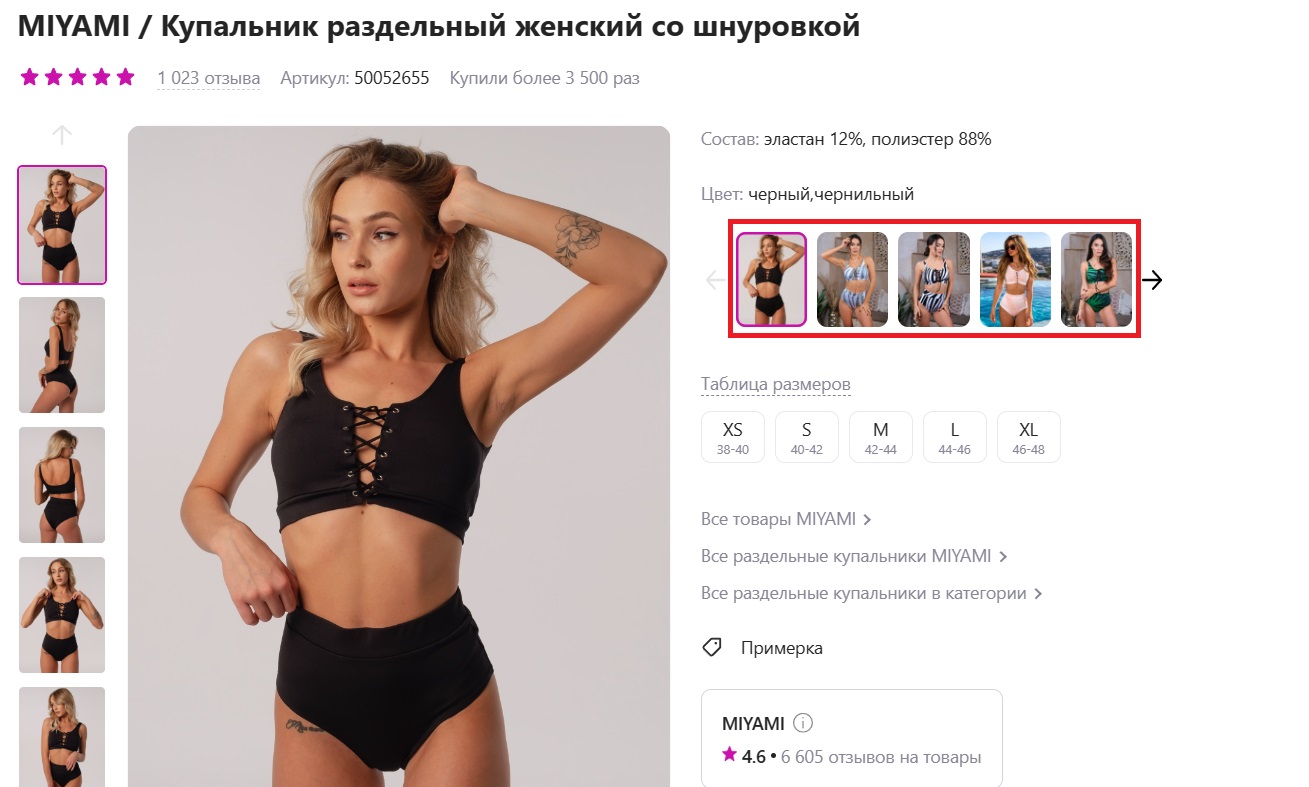
Продавцам использование объединенных карточек тоже удобно и выгодно. Во-первых, повышается вероятность, что покупатель найдет нужный товар и купит его. Например, покупателя полностью устраивает модель, но не подходит цвет. Благодаря объединенным карточкам сразу видно, какие цвета в наличии. Во-вторых, можно усилить позиции товара, который не очень хорошо продается, объединив его карточку с топовым товаром из той же категории. Допустим, раздельные купальники продаются хорошо, а слитные — не очень. Но ведь всегда есть вероятность, что покупатель выберет менее популярную модель и купит именно ее, и, таким образом, охват и продажи непопулярного товара постепенно вырастут. В-третьих, объединение карточек помогает работать с данными по товару (анализировать продажи, оптимизировать описание и т. д.)
¶ Как объединить несколько карточек в одну?
Объединить несколько карточек в одну можно прямо на WB. Переходим в Кабинет селлера и далее на вкладку Товары → Карточки товаров.
В списке карточек товаров найди ту карточку, к которой нужно присоединить другие карточки, и открой меню редактирования карточки.

Потом в меню слева нажми Добавить вариант, если хочешь создать новую карточку. И Объединить, чтобы добавить уже существующую карточку.
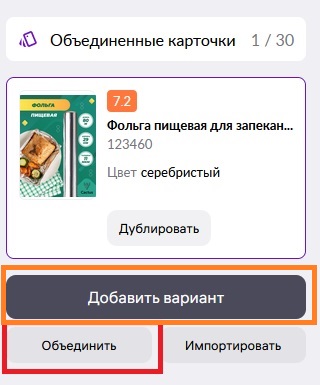
Откроется окно Добавить в карточку другие товары, где нужно вставить артикул добавляемого товара и нажать кнопку Добавить, после чего WB попросит перезагрузить страницу для обновления данных.
Как только данные обновятся на WB, в материнской (основной карточке) появится фото добавленного товара. Кликнув на фото, покупатель перейдет на карточку этого товара.
¶ Особенности при работе со объединенными карточками
- Можно объединить только товары из одной категории. И это логично, ведь склеенные карточки нужны для того, чтобы покупатели находили похожие товары.
- Отзывы и оценки обеих карточек отображаются объединенной карточке. Допустим, разные размеры одного товара с 2021 года продавались как отдельные товары, но в 2023 году продавец решил склеить карточки. И если у какого-то размера последние отзывы датированы еще 2021 годом, а у другого — уже 2023 годом, то в объединенной карточке и те, и другие отзывы будут показываться как новые. То есть после «склейки» наша система показывает, что товар обнаружен только в 2023 году, хотя последние отзывы у товара были в 2021 году.
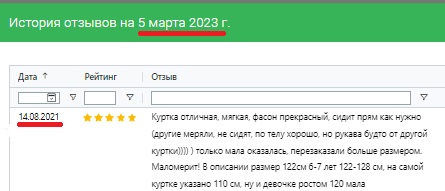
- Карточки товаров при необходимости можно снова разделить в личном кабинете продавца. Для этого нужно кликнуть левой кнопкой мыши по добавленному цвету и выбрать пункт Сделать отдельной карточкой.
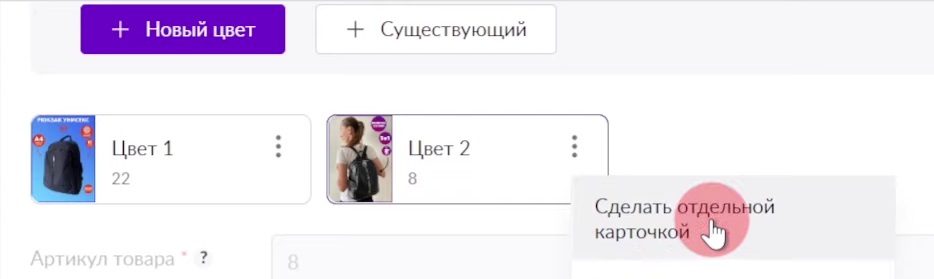
¶ Объединенные карточки в MPSTATS
В нашем сервисе можно посмотреть подробную информацию по любой карточке, полученную методом парсинга данных (об этом методе читай в статье Как MPSTATS собирает данные). Для этого в меню инструментов выбираем Wildberries → Поиск по SKU и вводим идентификатор товара в текстовое поле. Откроется страница с отчетами по выбранной карточке. Более подробно об инструменте в статье Поиск по SKU.
Если карточка склеенная, это сразу можно заметить в графе Цвет: как и на WB, здесь будут указаны все связанные карточки. Нажав на фото нужного товара, ты перейдешь на страницу отчета именно по нему.